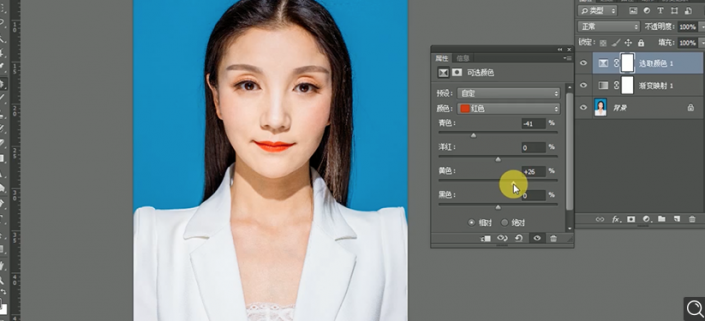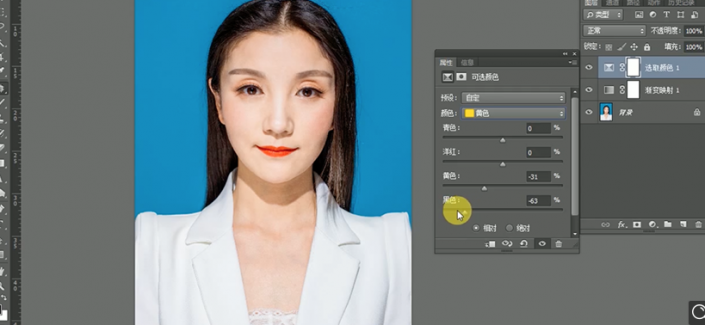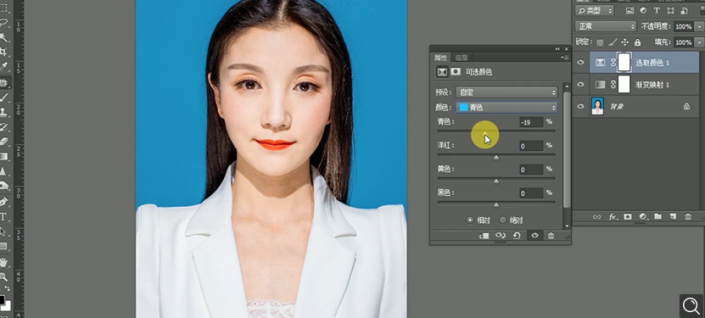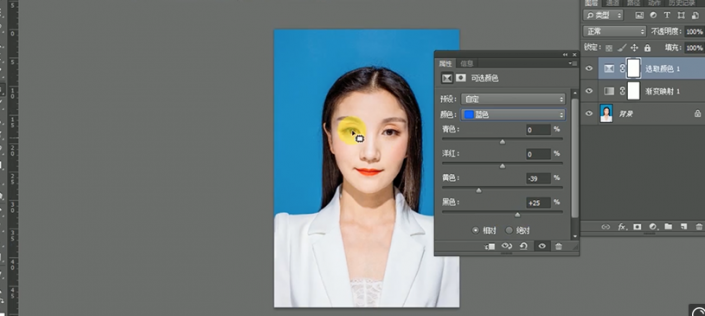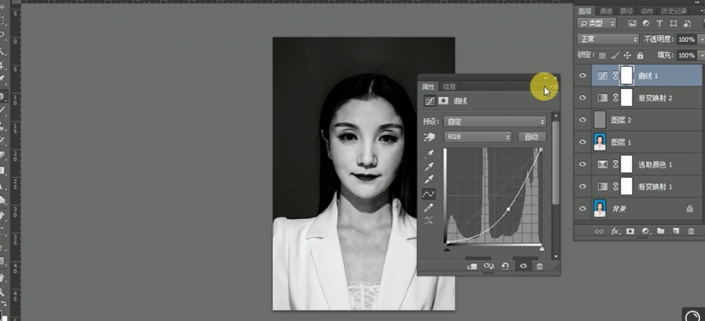证件照,制作精致的人像证件照修图(2)
来源:公众号
作者:ps修图精修后期设计
学习:36535人次
5、[新建]可选颜色图层,[选择]红色,具体参数如图示。具体效果如图示。
6、[选择]黄色,具体参数如图示。具体效果如图示。
7、[选择]青色,具体参数如图示。具体效果如图示。
8、[选择]蓝色,具体参数如图示。具体效果如图示。
9、按[Ctrl+Alt+Shift+E]盖印图层,[新建]中性灰http://www.16xx8.com/tags/38464/图层,[图层模式]柔光。[新建]黑白渐变映射图层,[新建]曲线图层,具体参数如图示。具体效果如图示。
10、[选择]中性灰图层,使用[减淡工具]根据光影规律和人体头部结构,在画面合适的位置涂抹。具体效果如图示。
学习 · 提示
相关教程
关注大神微博加入>>
网友求助,请回答!